¿Tienes un Chromecast y quieres resetearlo para configurarlo en otra red Wi-Fi, venderlo o regalarlo? ¿O tienes problemas de conexión o rendimiento con tu dispositivo? Que no cunda el pánico, existe una solución rápida y sencilla para restablecer tu Chromecast. En este artículo, le mostraremos cómo restablecer su Chromecast en solo unos pocos pasos. Siga la guía !
¿Qué es un Chromecast y para qué sirve?

Un Chromecast es un pequeño dispositivo que se conecta al puerto HDMI de su televisor y le permite transmitir contenido desde su teléfono inteligente, tableta o computadora a la pantalla de su televisor. Podrás ver vídeos de YouTube, Netflix, Disney+, Amazon Prime Video o incluso fotos y presentaciones. Chromecast se conecta a la red Wi-Fi de tu hogar y se controla desde tu dispositivo móvil o navegador Chrome.
¿Por qué restablecer tu Chromecast?
Puede haber varias razones para querer restablecer tu Chromecast:
- Estás cambiando tu red Wi-Fi y quieres configurar tu Chromecast en la nueva red.
- Vendes o regalas tu Chromecast y quieres borrar tus datos y configuraciones personales.
- Tienes problemas de conexión, calidad de imagen o sonido con tu Chromecast y quieres devolverlo a su estado de fábrica.
Cualquiera sea el motivo, restablecer su Chromecast es una operación rápida y sencilla que no requiere ninguna habilidad especial. Hay dos métodos para hacerlo: desde la aplicación Google Home o desde el botón físico de Chromecast.
¿Cómo restablecer tu Chromecast desde la aplicación Google Home?
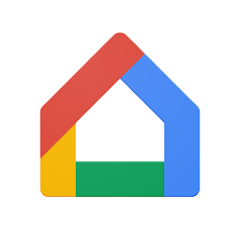
La aplicación Google Home es la aplicación oficial de Google para administrar sus dispositivos domésticos conectados, incluido Chromecast. Si tienes esta aplicación instalada en tu teléfono inteligente o tableta, puedes usarla para restablecer tu Chromecast siguiendo estos pasos:
- Abra la aplicación Google Home y seleccione el Chromecast que desea restablecer.
- Toque el ícono de ajustes en la parte superior derecha para acceder a la configuración de Chromecast.
- Toque los tres puntos en la parte superior derecha para abrir el menú de más opciones.
- Toque Restaurar configuración de fábrica.
- Confirme tocando Restaurar.
Luego, su Chromecast se reiniciará y borrará todos sus datos y configuraciones. Estará listo para ser configurado en una nueva red Wi-Fi o utilizado por un nuevo propietario.
¿Cómo resetear tu Chromecast desde el botón físico?
Si no tienes acceso a la aplicación Google Home o prefieres utilizar un método más directo, también puedes restablecer tu Chromecast desde el botón físico en el lateral del dispositivo. He aquí cómo hacerlo:

- Asegúrese de que su Chromecast esté conectado al puerto HDMI de su televisor y a una toma de corriente.
- Enciende tu televisor y selecciona la fuente HDMI correspondiente al puerto al que está conectado tu Chromecast.
- Mantenga presionado el botón Chromecast durante unos 15 segundos hasta que la luz parpadee en naranja y luego en blanco.
- Suelta el botón y espera a que se reinicie el Chromecast.
Luego, su Chromecast mostrará un mensaje indicando que se ha restablecido y está listo para configurarse. Luego puedes seguir las instrucciones en pantalla para conectarlo a una nueva red Wi-Fi o entregárselo a un nuevo propietario.
Preguntas frecuentes
A continuación se muestran algunas preguntas frecuentes de los usuarios de Chromecast:
¿Cómo configurar un Chromecast?
Para configurar un Chromecast es necesario tener un smartphone, tablet o ordenador con el navegador Chrome, así como una red Wi-Fi, estos son los pasos:
Para configurar un Chromecast es necesario tener un smartphone, tablet o ordenador con el navegador Chrome, así como una red Wi-Fi, estos son los pasos:
- Conecte su Chromecast al puerto HDMI de su televisor y a una toma de corriente.
- Enciende tu televisor y selecciona la fuente HDMI correspondiente al puerto al que está conectado tu Chromecast.
- Descarga la aplicación Google Home en tu teléfono inteligente o tableta, o abre el navegador Chrome en tu computadora.
- Siga las instrucciones en pantalla para detectar su Chromecast y conectarlo a su red Wi-Fi.
- Ponle un nombre a tu Chromecast y elige la configuración que desees.
- Aprovecha tu Chromecast para transmitir contenido a tu televisor.
¿Cómo utilizar un Chromecast?
Para utilizar un Chromecast es necesario tener un teléfono inteligente, una tableta o una computadora con el navegador Chrome, así como una red Wi-Fi. A continuación te explicamos cómo:
- Abra la aplicación o el sitio web del contenido que desea transmitir a su televisor, como YouTube, Netflix, Disney+, etc.
- Toca el ícono rectangular con ondas de Wi-Fi en la parte inferior derecha o superior derecha de la pantalla.
- Seleccione el nombre de su Chromecast de la lista de dispositivos disponibles.
- El contenido se mostrará entonces en tu televisor y podrás controlarlo desde tu smartphone, tableta u ordenador.
¿Cómo desconectar un Chromecast?
Para desconectar un Chromecast, puedes usar la aplicación Google Home o el botón físico de Chromecast. He aquí cómo hacerlo:
- Abra la aplicación Google Home y seleccione el Chromecast que desea desconectar.
- Toque el ícono de ajustes en la parte superior derecha para acceder a la configuración de Chromecast.
- Toque los tres puntos en la parte superior derecha para abrir el menú de más opciones.
- Toca Quitar dispositivo.
- Confirme tocando Eliminar.
O bien :
- Mantenga presionado el botón Chromecast durante aproximadamente 3 segundos hasta que la luz parpadee en blanco.
- Suelta el botón y espera a que el Chromecast se desconecte.
Luego, su Chromecast dejará de transmitir contenido a su televisor y se desconectará de su red Wi-Fi.
¿Cómo actualizar un Chromecast?
Un Chromecast se actualiza automáticamente cuando lo conectas a una red Wi-Fi y transmites contenido. No necesita hacer nada para disfrutar de las últimas funciones y correcciones de errores. Si desea comprobar la versión del software de su Chromecast, puede utilizar la aplicación Google Home. He aquí cómo hacerlo:
- Abra la aplicación Google Home y seleccione el Chromecast que desea verificar.
- Toque el ícono de ajustes en la parte superior derecha para acceder a la configuración de Chromecast.
- Toque los tres puntos en la parte superior derecha para abrir el menú de más opciones.
- Toca Información.
- Luego verá la versión del software de su Chromecast bajo el encabezado Versión de firmware.
¿Cómo soluciono los problemas de rendimiento o de conexión de Chromecast?
Si tienes problemas de conexión o rendimiento con tu Chromecast, aquí tienes algunas posibles soluciones:
- Asegúrese de que su Chromecast esté conectado al puerto HDMI de su televisor y a una toma de corriente.
- Asegúrese de que su televisor esté encendido y configurado en la fuente HDMI correspondiente al puerto al que está conectado su Chromecast.
- Asegúrese de que su teléfono inteligente, tableta o computadora esté conectado a la misma red Wi-Fi que su Chromecast.
- Asegúrate de que la aplicación o el sitio web que estás utilizando para transmitir contenido sea compatible con Chromecast y esté actualizado.
- Reinicie su Chromecast desconectándolo y volviéndolo a enchufar.
- Reinicie su Chromecast utilizando los métodos descritos en este artículo.
Si los problemas persisten, comuníquese con el servicio de atención al cliente de Google o visite el sitio web de soporte de Chromecast.
Conclusión
Ahora ya sabes cómo restablecer tu Chromecast fácil y rápidamente. Tanto si quieres configurarlo en otra red Wi-Fi, venderlo o regalarlo, como solucionar problemas de conexión o de rendimiento, tienes dos métodos a tu disposición: desde la app de Google Home o desde el botón físico del Chromecast. Esperamos que este artículo te haya resultado útil y que aproveches al máximo tu Chromecast para transmitir contenido a tu televisor. ¿Pero sabías que es posible utilizar Chromecast sin wifi ? De hecho, existen soluciones para transmitir contenido desde su teléfono inteligente o computadora sin necesidad de una conexión a Internet. Para saber cómo hacerlo, consulte nuestro artículo dedicado en nuestro sitio web. Si tiene alguna pregunta o comentario, no dude en dejarlo a continuación.



